在Word 2013中輸入時產(chǎn)生的東西?當(dāng)您瘋狂地在Word 2013中撰寫文本時,手指用力刺破鍵盤上的按鈕,您可能會注意到屏幕上發(fā)生了一些事情。您可能會看到斑點(diǎn)。您可能會看到線條和框。您甚至可能會看到閃電!所有這些都是在Word中鍵入的副作用。他們是完全正常的。
狀態(tài)欄
之所以是狀態(tài)欄,是因?yàn)樗梢韵蚰@示文檔的狀態(tài),并在您鍵入時更新信息。

要在使用屏幕鍵盤鍵入內(nèi)容時更好地查看狀態(tài)欄,請觸摸“鍵盤交換”按鈕,該按鈕顯示在空白處。觸摸按鈕后,狀態(tài)欄將在鍵盤上方跳轉(zhuǎn)。
分頁符
Word會盡力向您顯示一頁的結(jié)束位置和另一頁的開始位置。此功能最有用,因?yàn)槟ǔOM麑⒃乇A粼谝豁撋希蛘咭苍S人們只是想知道他們正在編寫的文本何時從一頁流到下一頁。
狀態(tài)欄可幫助您發(fā)現(xiàn)正在處理的頁面。例如,當(dāng)您開始新頁面時,頁碼指示器從6變?yōu)?。Word還以圖形方式向您顯示一頁的結(jié)束位置和另一頁的開始位置。
在“打印版式”視圖中(這是Word正常顯示文檔的方式),您會看到虛擬頁面及其之間的空間。
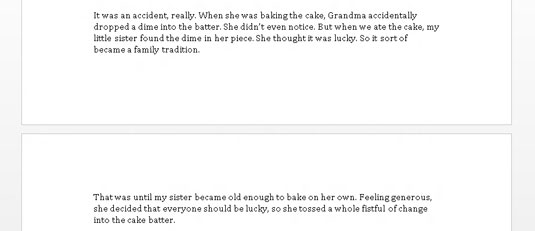
- 在Word中,僅“打印布局”和“草稿”視圖顯示分頁符。在草稿視圖中,分頁符顯示為在屏幕上行進(jìn)的點(diǎn)線。
- 您可以在“打印版式”視圖中更改頁面之間的間距。將鼠標(biāo)指向間隙。當(dāng)鼠標(biāo)指針更改時,如空白處所示,雙擊以關(guān)閉或打開間隙。
- 不要通過按Enter鍵數(shù)以千計的次數(shù)來強(qiáng)制分頁。你會后悔的。
可折疊標(biāo)題
您可能會在文檔中各個標(biāo)題的左側(cè)看到一個小三角形。這些三角形使您可以展開或折疊標(biāo)題部分中的所有文本。單擊一次以折疊文本;再次單擊以展開它。
文字斑點(diǎn)和雜亂
如果在鍵入的文本中看到斑點(diǎn)(或點(diǎn)),則無需擔(dān)心,例如:這可能令人討厭。?
您看到的是非打印字符。Word使用各種符號來表示您通常看不到的內(nèi)容:空格,制表符,Enter鍵等。
要打開或關(guān)閉這些項(xiàng)目,請單擊“段落”組中“主頁”選項(xiàng)卡上的“顯示/隱藏”按鈕。單擊一次以顯示傻瓜;再次單擊以隱藏它們。
顯示/隱藏命令的鍵盤快捷鍵是Ctrl + Shift + 8。
為什么要麻煩展示傻瓜?有時候,檢查格式化的內(nèi)容,視覺上找到雜散的標(biāo)簽或查找缺少的段落很有用。(WordPerfect用戶:與Word中的“顯示代碼”命令一樣近。)
彩色下劃線
在Word中為文本添加下劃線很麻煩;但是,有時Word可能會做一些下劃線,并單獨(dú)添加奇怪顏色的文本。
- 紅色之字形:紅色之字形強(qiáng)調(diào)了Word中的拼寫錯誤。
- 藍(lán)色字形:語法和單詞選擇錯誤均以特殊的藍(lán)色字形標(biāo)記。帶下劃線的藍(lán)色文本很可能不是您使用的最佳選擇。
- 藍(lán)色下劃線: Word通過在文檔中使用帶下劃線的藍(lán)色文本來禮貌地突出顯示網(wǎng)頁地址。您可以按住Ctrl鍵并單擊帶下劃線的藍(lán)色文本來訪問網(wǎng)頁。
- 紅線:您可能會在空白處,下方或文本中看到紅線。如果是這樣,則意味著您正在使用Word的“曲目更改”功能。當(dāng)您不知道發(fā)生了什么時,它會使您發(fā)瘋。






